Браузър на Edge, базиран на хром - как да инсталирате, откажете или деактивирате изтриването на старата версия на Microsoft Edge

- 1321
- 369
- Leslie Ortiz
Microsoft завърши разработването на нова версия на браузъра си Microsoft Edge и той вече може да бъде изтеглен за Windows 10 (и не само), но скоро нова версия на браузъра ще бъде автоматично инсталирана като част от актуализациите на системата.
В тази статия за това как да изтеглите Edge Chromium, както и, ако е необходимо, откажете автоматично да актуализирате браузъра към тази версия или да го направите така, че с автоматична инсталация той не изтрива оригиналната версия на Microsoft Edge. Може да бъде полезно и: пълен преглед на браузъра на Microsoft Edge Chromium, как да изтриете новия Microsoft Edge, ако бутонът за премахване не е активен.
- Как да изтеглите Microsoft Edge Chromium
- Как да деактивирате премахването на стария ръб при инсталиране на версия на хром
- Отказ от автоматичната инсталация на Edge Chromium с актуализации на Windows 10
Как да изтеглите ръчно Microsoft Edge Chromium от официалния сайт
За да изтеглите Microsoft Edge въз основа на Chromium, просто използвайте официалната страница - https: // www.Microsoft.Com/ru-ru/edge.

Внимание: Когато инсталирате новия Microsoft Edge, старият е изключен. За да предотвратите това да се случи, първо използвайте метода в следващата част на инструкцията. Ако вече сте инсталирали Edge Chromium и трябва да върнете старата версия, за това е достатъчно, за да премахнете новия браузър в „Програмите и компонентите“ на контролния панел.
След като натиснете бутона за изтегляне и приемане на условията на лицензионното споразумение, стартирайте инсталатора, изчакайте изтеглянето на необходимите файлове и самия процес на инсталиране. В резултат на това ще получите нова работна версия на браузъра, езика на интерфейса може да бъде превключен на Russian на настройки - Езици.
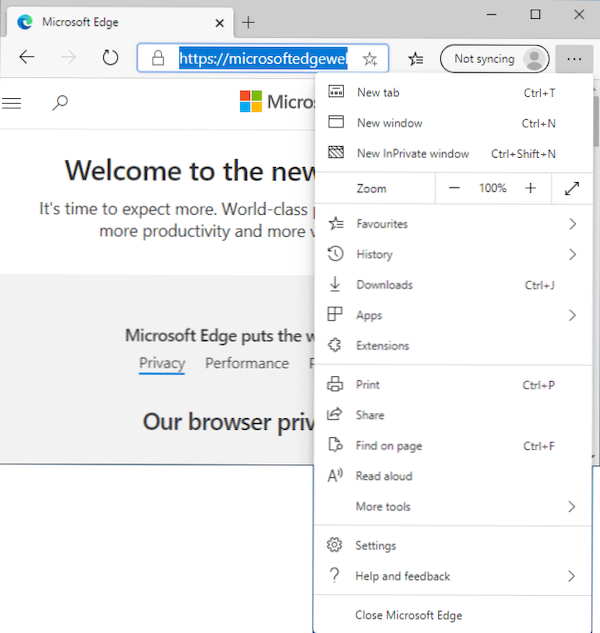
Ако имате нужда от офлайн инсталатор на новия Microsoft Edge, можете да го изтеглите с Microsoft.Com/en-sus/edge/бизнес/изтегляне
Как да направите новия Microsoft Edge не изключва старата версия
Ако имате нужда от две версии на Microsoft Edge са инсталирани на компютър или лаптоп с Windows 10, можете да направите това, както следва:
- Отидете в редактора на регистъра (натиснете клавишите Win+R, въведете regedit)
- В редактора на Регистъра отидете в секцията
Hkey_local_machine \ софтуер \ Политики \ Microsoft \
- Създайте подраздел в него и EdgeUpdate
- В този раздел създайте параметър DWORD (32-битов дори за Windows 10 x64) с име Relesxs и стойност 1.
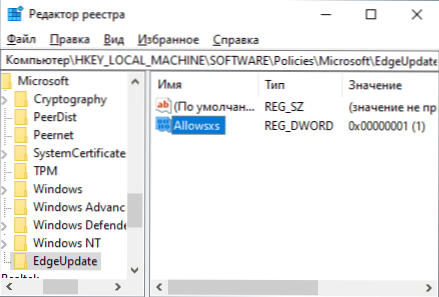
Готов, сега с ръчна или автоматична инсталация на Edge Chromium, старата версия на браузъра на Microsoft няма да бъде изключена, можете да го намерите в списъка с приложения, но името му ще се промени в „остарелата версия на Microsoft Edge“, както в Екранната снимка по -долу.
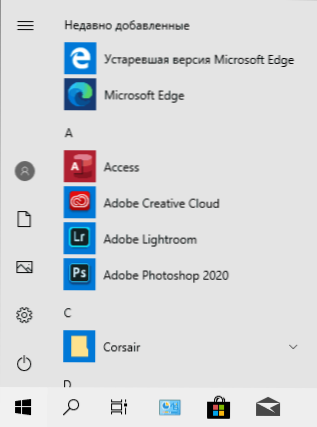
В този случай използвайте два браузъра, ако е необходимо, ще е възможно едновременно да.
Как да деактивирате автоматичната инсталация на нова версия на Microsoft Edge в бъдещи актуализации
Ако искате напълно да изоставите новия Edge Chromium, можете също да направите това в редактора на регистъра (но трябва да го направите още преди да „дойде“ във вашата система):
- Стартирайте редактора на регистъра (как да го направя).
- В редактора на Регистъра в раздела
Hkey_local_machine \ софтуер \ Политики \ Microsoft \
Създайте подраздел с име EdgeUpdate - В този подраздел създайте параметър DWORD32 с име Donotupdateedgewithchromium и задайте стойността за него 1.
Моля, обърнете внимание: Въпреки факта, че сега този метод работи, е възможно, когато актуализира Windows 10 до нови версии, създаденият параметър на регистъра ще бъде автоматично изтрит или спре да работи.

